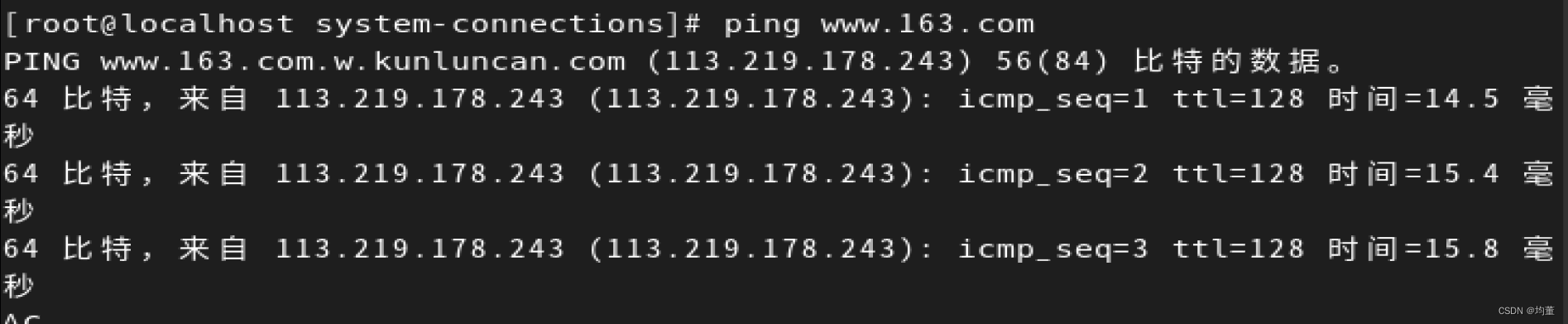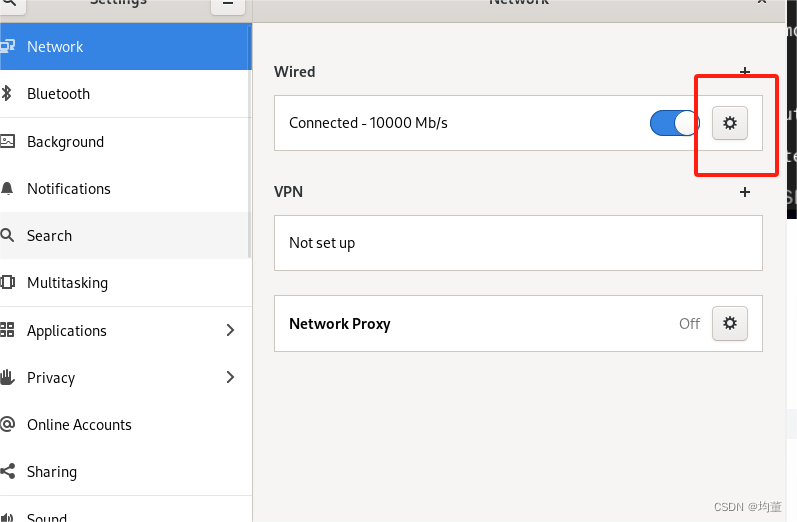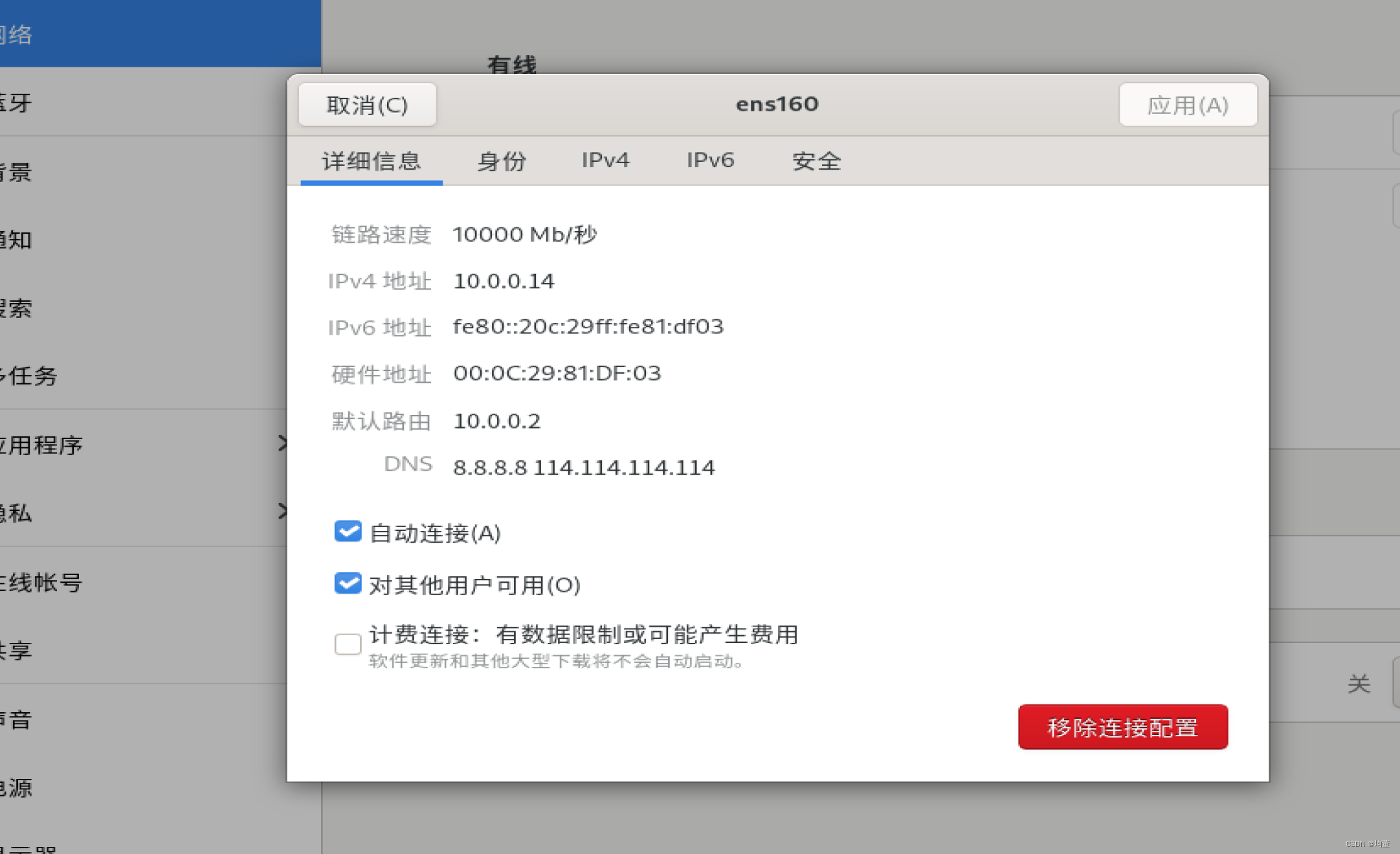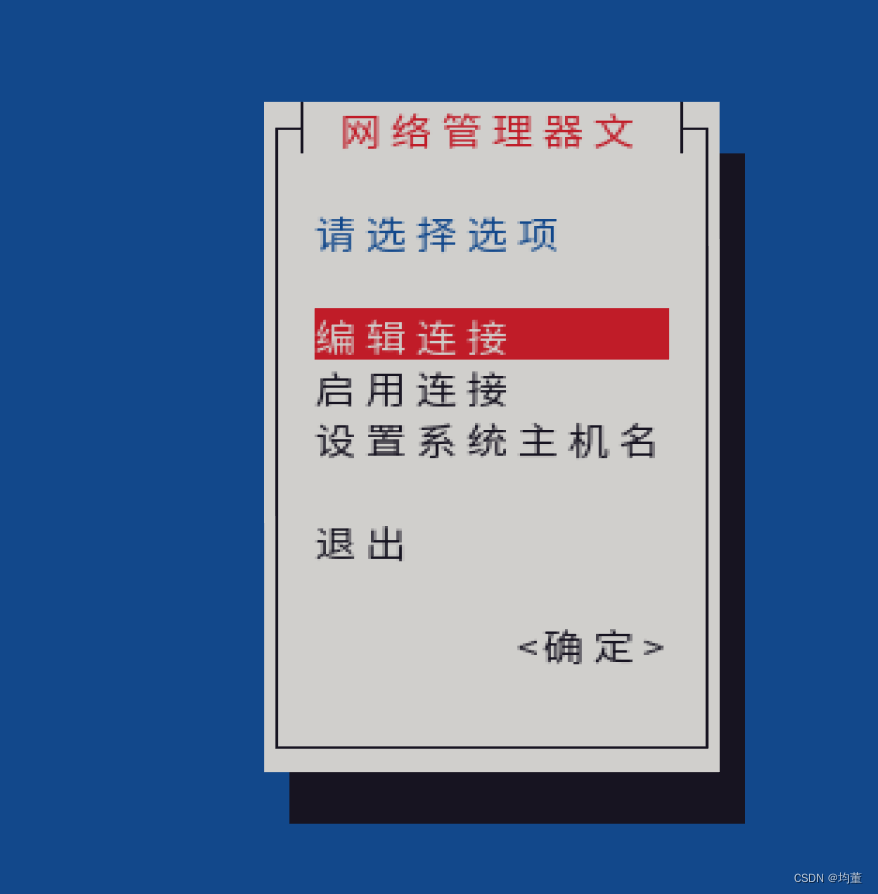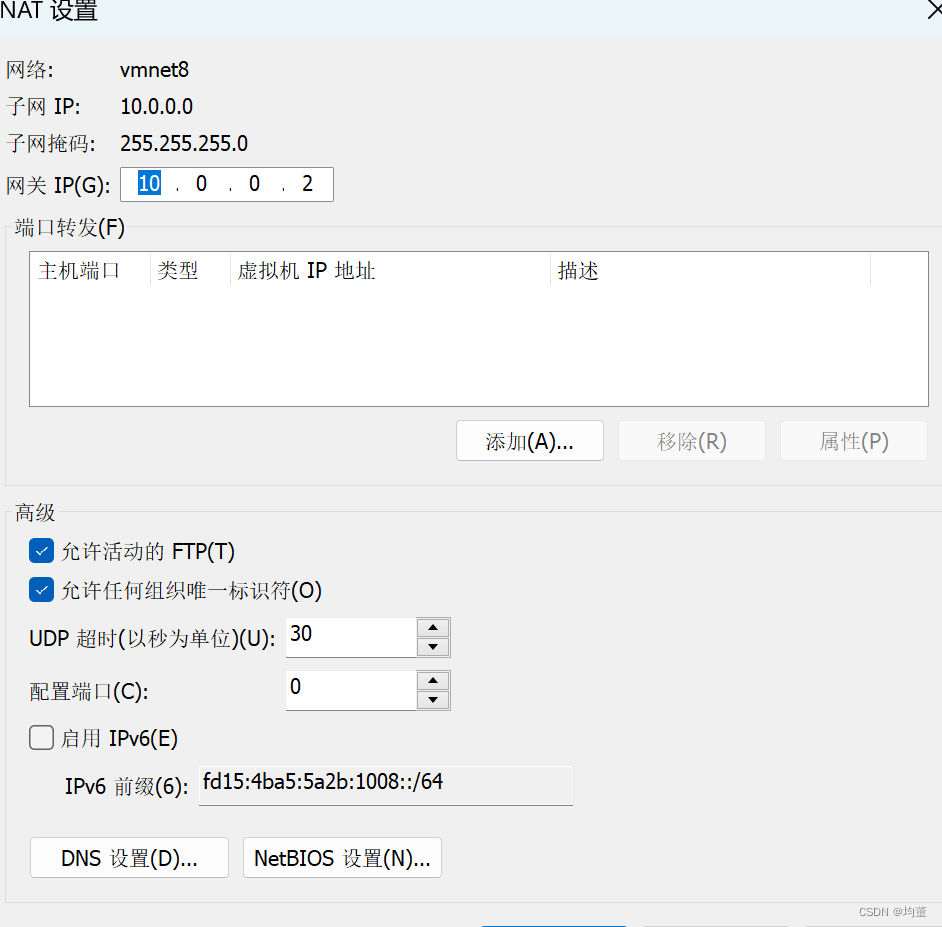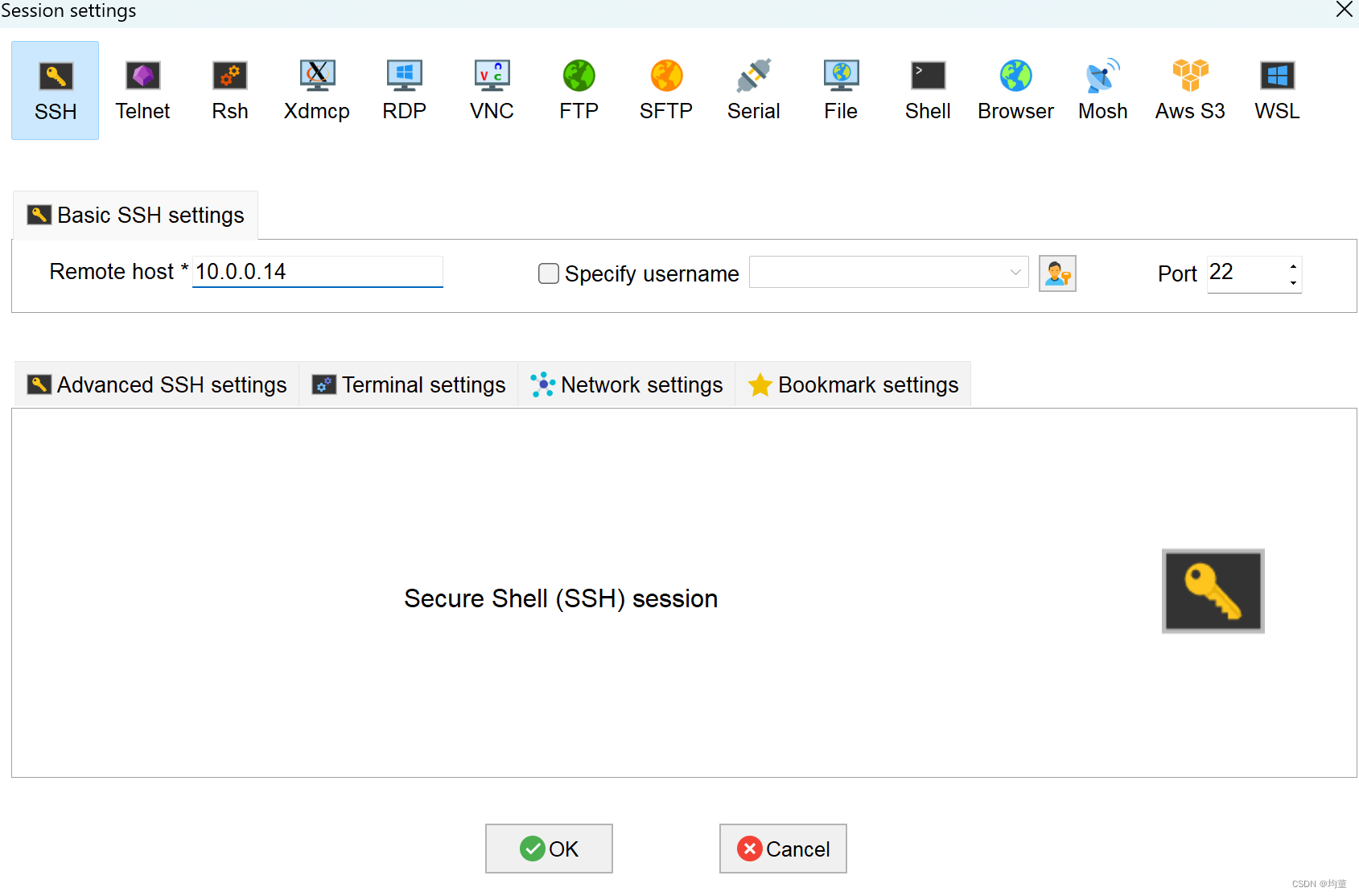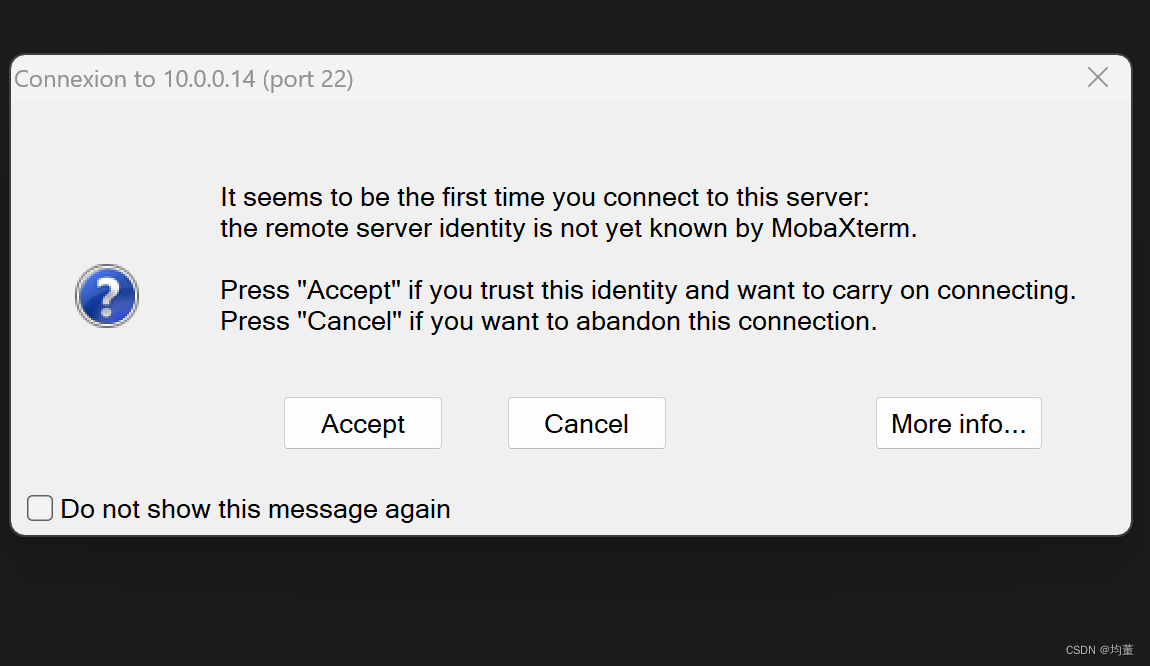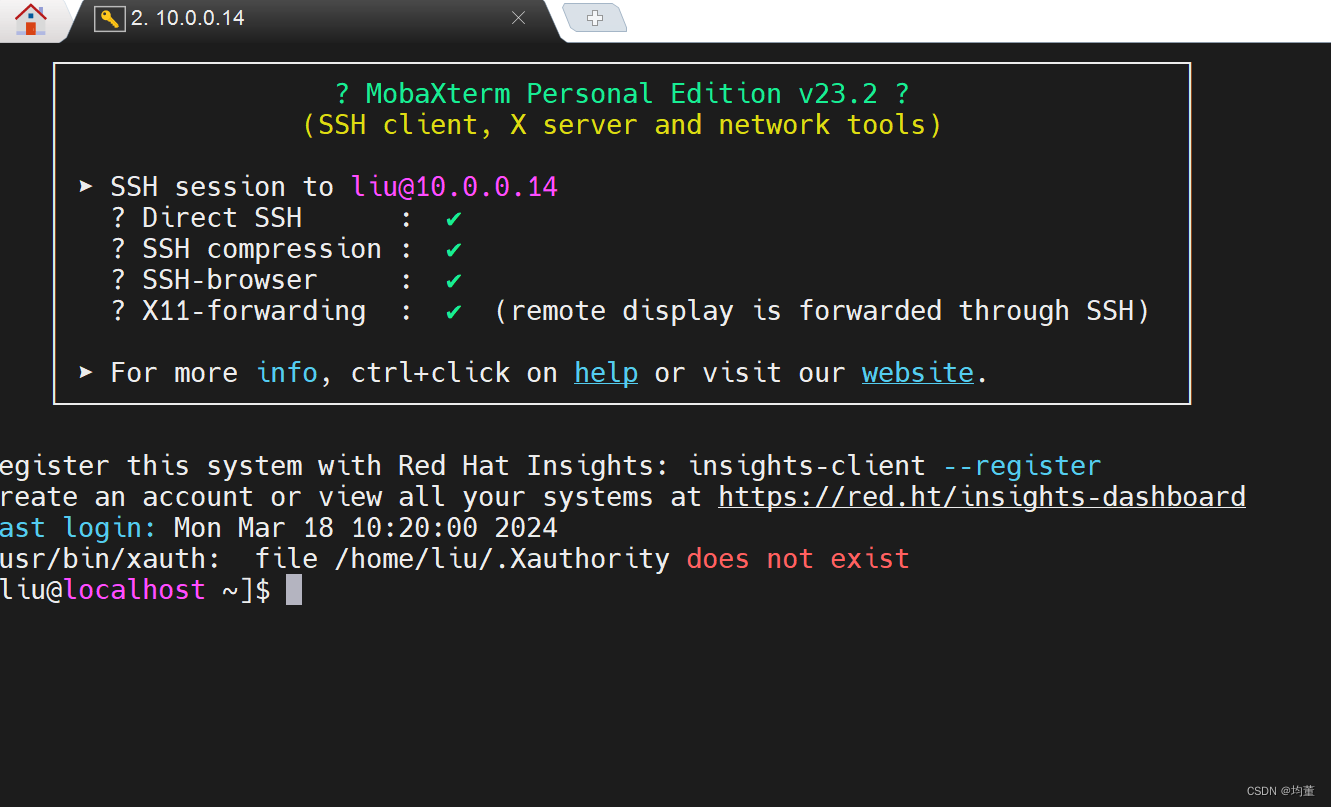目录
前言
Red Hat Enterprise Linux 9(RHEL 9)作为Red Hat家族中的最新成员,继承了Red Hat系列一贯的稳定、安全、易用的特性,并且在网络配置方面进行了诸多优化和创新。随着信息技术的飞速发展,Linux操作系统因其高度的稳定性和灵活性,在众多企业和个人用户中赢得了广泛的认可。RHEL 9凭借其稳定性、安全性和强大的社区支持,受到了广大开发者和运维人员的青睐。
在进行Redhat Enterprise Linux 9的网络配置时,需要考虑到多个方面,包括虚拟网络的编辑、网络IP的配置、子网掩码及网关的设置、DNS服务器地址的配置等。这些配置的正确性将直接影响到系统的网络连接和通信功能。
一、以修改文件内容的方式固定ip
说明:RHEL 9.x默认安装好之后启用DHCP自动获取ip地址,我们修改为静态ip\n\n#RHEL 9.x放弃了之前的网络配置目录/etc/sysconfig/network-scripts/,采用新的存储目录,进入网络配置文件目录cd /etc/NetworkManager/system-connection 注意有些网卡名称不同,这里本机的网卡配置文件为vi /etc/NetworkManager/system-connections/ens160.nmconnection
vi /etc/NetworkManager/system-connections/ens160.nmconnection
进入到文件之后修改如下
[connection]
id=ens160
uuid=d7f1030d-53cf-39d5-9a2b-ebf8827f43a2
type=ethernet
autoconnect-priority=-999
interface-name=ens160
timestamp=1710728690
[ethernet]
[ipv4]
dns=8.8.8.8;114.114.114.114;
method=manual
address=10.0.0.14/24
[ipv6]
addr-gen-mode=eui64
method=auto
[proxy]
重启网络(ens160 是网卡名称)
nmcli c reload ens160
输入ip a 查看ip地址,如图ip为10.0.0.14
ping 外网,ping通成功
二、Setting图形修改
此方法是最直接修改ip的,简单快速,可再次设置多个ip连接
重启网络(ens160 是网卡名称)
nmcli c reload ens160
输入ip a 查看ip地址,如图ip为10.0.0.14
ping 外网,ping通成功
三、利用"nmtui"命令修改
1.打开终端,进入root用户,输入nmtui命令,进入如下界面
2.点击编辑界面后,在ens160中增加网卡配置。
注:地址自己设置,DNS和search为固定配置。DNSK可加114.114.114.114。
网关要与虚拟网络编辑器中的NAT设置一致
修改好后,保存退出。
重启网络(ens160 是网卡名称)
nmcli c reload ens160
输入ip a 查看ip地址,如图ip为10.0.0.14
ping 外网,ping通成功
四、远程连接
点击Sessions-New session-SSH,输入自己的虚拟机ip地址
点击ok之后会弹出这个提示点击Accept接受条款
输入用户名和密码登录成功
总结
本篇内容写的相对简单,介绍了红帽网络配置的皮毛,需要注意的是,在进行网络配置时,需要仔细核对每一个参数,确保配置的准确性。同时,也需要关注网络的安全性,例如设置防火墙规则、使用安全的网络协议等。通过合理的网络配置,可以提高系统的可用性和安全性,确保主机在网络中能够稳定、安全地运行。